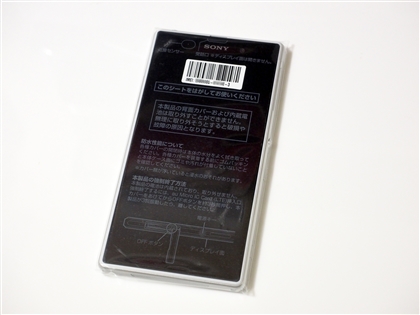SONY Xperia Z1 SOL23 のレビューです。
梱包
パッケージは下図です。今回は充電用のACアダプタも購入しました。

こちらがXperiaのパッケージです。かなりコンパクトです。

ふたを開けます。本体が梱包されています。


本体を取り出すと中敷きが見えます。

中敷きを取り出すと、スタンドや取扱説明書を取り出せます。

内容物
梱包されている内容物はこちらです。

本体
本体は下図です。フィルムでラッピングされています。
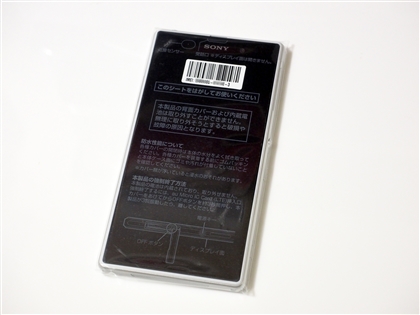

フィルムを外します。継ぎ目のないシンプルなデザインで美しいです。


電源スイッチです。アルミを削り出して作られています。高級感があります。

こちらはイヤフォンジャックです。

MicroSDカードスロットは本体左側側面にあります。

電源スイッチ、ボリューム、シャッターボタンは本体右側側面に配置されています。

イヤフォンケーブル
イヤフォンを接続するためのケーブルです。本体のイヤフォンジャックは通常のステレオイヤフォンのジャックと異なり、接点が3つあるタイプのため、専用の変換ケーブルが同梱されています。

スタンド
本体を立て掛けるためのスタンドです。


接続部分にはマグネットがついており、立て掛けられるようになっています。

本体をスタンドに立て掛けた状態です。

初期設定
端末の電源を入れます。SONYのロゴが表示されます。

スプラッシュスクリーンが表示されます。

auのロゴが表示されます。

ロック画面が表示されます。画面をスワイプしてロックを解除します。

初回起動時には下図の設定画面が表示されます。画面下部の[次へ]ボタンをタップします。

au IDの設定画面が表示されます。後で設定をするので画面下部の[次へ]ボタンを押します。

データの引継ぎ設定画面が表示されます。引継ぎ設定をしないため、画面下部の[次へ]ボタンを押します。

バックアップせ亭画面が表示されます。バックアップの設定もしないため、画面下部の[次へ]ボタンを押します。

auウィジェット/LISMOの設定画面が表示されます。こちらも今回は設定しないため[次へ]ボタンを押します。

安心サービスの設定画面が表示されます。使用するサービスにチェックを入れます。今回はサービスを利用しないため[次へ]ボタンをタップします。

デバイス管理者を有効にする胸のメッセージが表示されます。今回は[有効にする]ボタンをタップし管理を有効にします。

簡単設定が終了した旨のメッセージが表示されます。[終了する]ボタンをタップし設定を終了します。

ホーム画面が表示されます。

ACアダプタ
充電用のACアダプタです。

プラグ部分は内側に折りたたまれる構造になっています。プラグは180度回転します。


使用感
iPhone5やHTC-Jサイズのスマートフォンに慣れていると、XPeria Z1は持ち歩くには、ちょっと横幅が大きいです。動作は高速で快適です。画面タップの精度も悪くないです。
動作速度は問題なくスクロールのスピードも速くもなく遅くもなくちょうど良い感じです。継ぎ目のないガラスとアルミフレームの筐体は高級感もあり、持っていて気分が良くなるスマートフォンです。
重量
やや重めのスマートフォンですが、iPhone 5と比較してもそれほど重すぎず、軽すぎず違和感のない重さです。軽すぎないため、高級感も感じられます。

著者
iPentec.com の代表。ハードウェア、サーバー投資、管理などを担当。
Office 365やデータベースの記事なども担当。
最終更新日: 2013-12-01
作成日: 2013-11-22